Додайте певний символ перед кожним словом у комірці
Припустимо, що ви хочете додати певний символ перед кожним словом у клітинці, як би ви це досягли за допомогою формули в Excel? Насправді, ви можете використовувати комбінацію оператора & та функції ЗАМІНИ, щоб додати символ перед кожним словом у комірці.

Як додати певний символ перед кожним словом у комірці в Excel?
Якщо припустити, що ви хочете додати знак "+" перед кожним словом у групі клітинок у стовпці B, як показано на скріншоті нижче, ви можете зробити це, крок за кроком, для його досягнення.

Загальна формула
="Character"&SUBSTITUTE(text, " "," Character")
Аргументи
Характер: Символ, який ви додасте перед кожним словом;
текст: Текст, до якого ви додасте символ. Це може бути:
- Слово, укладене в лапки;
- Або посилання на комірку, що містить текст.
Як користуватися формулою?
1. Виберіть порожню комірку для виведення результату. У цьому випадку я вибираю D3.
2. Введіть формулу нижче і натисніть на Що натомість? Створіть віртуальну версію себе у ключ, щоб отримати результат. А потім перетягніть клітинку з цією формулою до кінця, щоб застосувати її до інших комірок. Дивіться знімок екрана:
="+"&SUBSTITUTE(B3, " "," +")
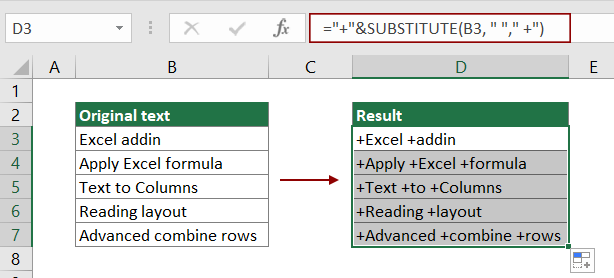
примітки:
- 1. У цій формулі "+" - це символ, який ви додасте перед кожним словом у В5. Будь ласка, змініть їх відповідно до ваших потреб.
- 2. Якщо текстовий рядок В5 розділений іншими специфічними символами, такими як кома, тире тощо, вам потрібно змінити другий аргумент у функції ЗАМІНИ на відповідний символ.
Як працює ця формула?
="+"&SUBSTITUTE(B3, " "," +")
- 1. SUBSTITUTE(B3, " "," +"): Функція ЗАМІНИ замінює пробіл у текстовому рядку "Додаток Excel" на "+". Тут результат - "Excel + addin".
- 2. "+"&"Excel +addin": А потім використовуйте оператор & для об'єднання знака плюс перед першим словом і повертає результат як + Excel + addin.
Пов’язані функції
Функція заміщення Excel
Функція Excel ЗАМІНИ замінює текст або символи в текстовому рядку іншим текстом або символами.
Пов’язані формули
Додайте кому після першого слова в комірці в Excel
Щоб додати кому після першого слова лише в клітинку, формула в цьому посібнику може зробити вам послугу.
Окремі числа від одиниць виміру
У цій статті пояснюється, як використовувати формулу для відокремлення чисел від одиниць вимірювання.
Розділіть текст і числа в комірці в Excel
Якщо ви хочете розділити текст і числа в комірці на різні комірки стовпців за допомогою формул, цей посібник з формул зробить вам послугу.
Розділити текстовий рядок на конкретний символ у комірці в Excel
Цей підручник пояснює, як розділити текстовий рядок на певний символ на окремі клітинки стовпців за допомогою формул у Excel.
Найкращі інструменти для підвищення продуктивності офісу
Kutools для Excel - допомагає виділитися з натовпу
Kutools для Excel має понад 300 функцій, Переконайтеся, що те, що вам потрібно, знаходиться лише на відстані одного кліка...

Вкладка Office - увімкніть читання та редагування вкладок у Microsoft Office (включаючи Excel)
- Одна секунда для перемикання між десятками відкритих документів!
- Щодня зменшуйте сотні клацань мишею, прощайте руку миші.
- Збільшує вашу продуктивність на 50% під час перегляду та редагування декількох документів.
- Додає ефективні вкладки в Office (включно з Excel), як у Chrome, Edge та Firefox.
